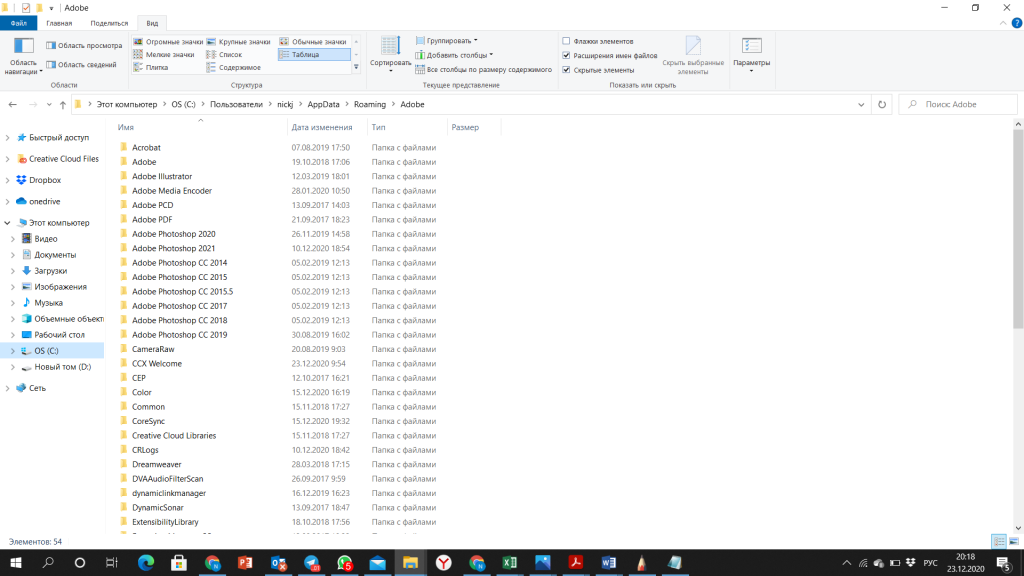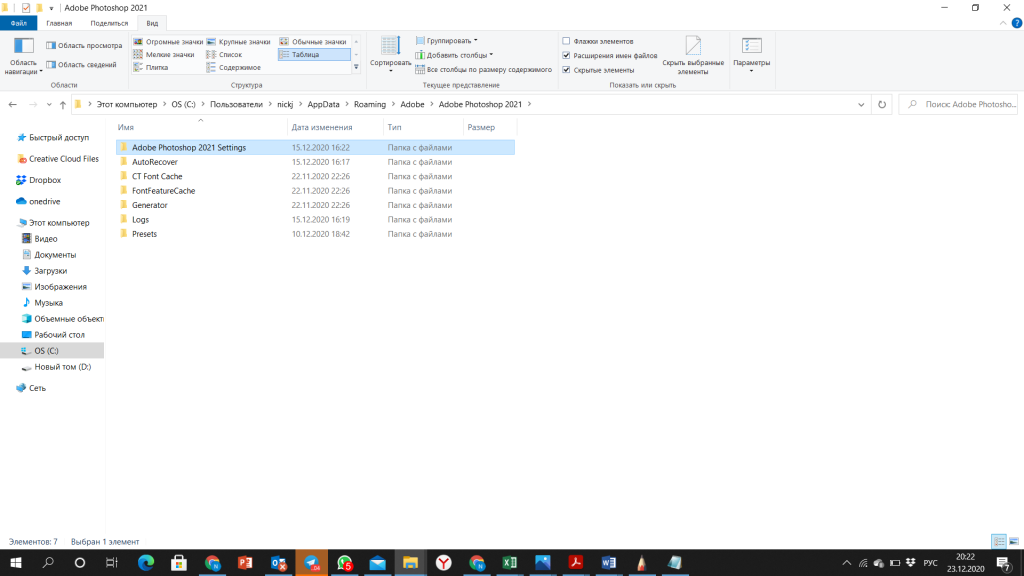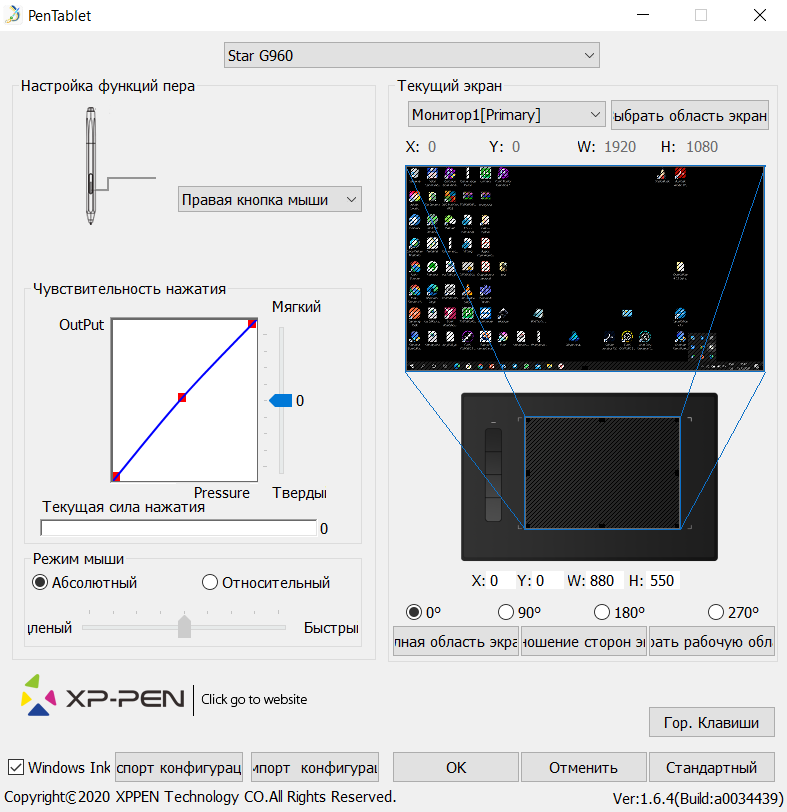Графический планшет — это гаджет, применяемый веб-дизайнерами, фотографами, художниками, ретушёрами и другими специалистами для создания рисунков или редактирования фотографий. Если вы часто используете Photoshop или другое графическое приложение, графический планшет ускорит и упростит вашу работу. Он более точный, чем мышь или трекпад. Читайте далее, чтобы узнать, какие виды графических планшетов бывают, и на какие параметры обратить внимание при их выборе.
Виды графических планшетов
Графические и обычные планшеты (вроде, Apple iPad, Xiaomi Pad 5 или Samsung Galaxy Tab A8) — это совершенно разные устройства. Последние по сути тоже компьютеры (хотя iPad можно использовать в связке с MacBook для рисования). А графические планшеты — это периферийные устройства для ПК. Они бывают 3 видов и различаются конструкцией:
– устройства, состоящие из рабочей поверхности и стилуса (например, XP-Pen Deco 03). Их используют в связке с ноутбуком или компьютером, к которым они подключаются через USB или беспроводным способом. В этом случае рисуют на поверхности планшета, а наблюдают за процессом на мониторе ПК. Это самый бюджетный вариант для начинающих специалистов.
– модели с экраном (например, Wacom One 13). Редактирование картинки при помощи стилуса происходит на дисплее, а обработка информации — на подключённом ПК, смартфоне.
– Интерактивные мониторы-планшеты (например, XP-Pen Artist 22R PRO 22″) — на них можно работать без подключения компьютера. Это самые продвинутые и дорогие модели для профессионалов.
Какой графический планшет выбрать
Размер активной области

Активная область — рабочая поверхность, на которой вы рисуете пером или редактируете изображение. Её размер часто сопоставляют с форматом бумаги (А3, А4, А5, А6).
Если для работы вы подключаете графический планшет к ПК, то их размеры должны быть пропорциональны. В противном случае тяжело подобрать необходимую точность. Рекомендуемое соотношение:
| Диагональ экрана, дюйма | Формат графического планшета |
| 13-17 | А6 или S (Small, маленький) |
| 17-22 | А5 / M (Medium, средний) |
| выше 22 | А4 L (Large, большой) |
Модели формата А6 (например, Wacom One small) не занимают много пространства на рабочем столе и их легко транспортировать. Это отличный вариант для тех, кто создаёт скетчи, ретуширует фотографии или использует устройство в качестве запасного для выездной работы.
Графический планшет формата А5 (Wacom Intuos Pro M) — универсальная модель для ретушёров, веб-дизайнеров и художников.
Графический планшет формата А4 (Wacom Intuos Pro Paper L) — самый популярный формат, подходит для профессиональных целей. Пользуется спросом среди графических дизайнеров, аниматоров, 3D-скульпторов, деятелей цифрового искусства и др.
Графический планшет формата А3 занимает много места. Такие модели применяют архитекторы и инженеры для чертежей.
Разрешение
Этот показатель измеряется в LPI (количество линий на дюйм) и отражает чувствительность панели к движению стилуса. Чем он выше, тем более точная передача ваших движений и более детализированная картинка.
У большинства графических планшетов разрешение находится в диапазоне 2540-5080 LPI. Например, у XP-Pen Artist 12 PRO 11,6″ этот показатель равняется 5080 LPI. То есть когда вы проводите 1-дюймовую линию (2,54 см), устройство считывает 5080 давлений стилуса на активную поверхность.
Если для работы вы подключаете планшет к ноутбуку или ПК, то разрешения 2540 LPI достаточно. Если вы используете интерактивные модели, то лучше выбирать графический планшет с разрешением 5080 LPI.
Тип подключения

Некоторые модели подключаются к ПК при помощи провода, другие — по Bluetooth. Например, WACOM Cintiq 16 использует проводное соединение. В этом случае обратите внимание на наличие необходимых вам портов.
С точки зрения мобильности устройства с беспроводным подключением удобнее. В этом случае учтите, сколько гаджет способен проработать на одном заряде. Большинство моделей заряжается через USB-кабель.
Стилус

Стилус (ещё его называют «перо» или «ручка») для графического планшета бывает проводной и беспроводной. Проводной вариант питается от планшета через подключённый кабель. Беспроводные модели бывают двух типов — с батарейками и магниторезонансные. Последние работают от активной поверхности планшета.
Магниторезонансная ручка — самый удобный вариант (и самый дорогой). Она легче, компактнее и не разрядится в самый неподходящий момент.
При выборе графического планшета обратите внимание на наличие у стилуса «ластика» (аналог стирательной резинки на карандаше), программируемых кнопок (позволяют быстро выбирать рабочие инструменты) и сменных насадок в комплекте. Например, в комплектацию XP-Pen Artist 24 PRO 2K входят 2 стилуса без батареек и 8 сменных наконечников.
Проверьте максимальную высоту считывания стилуса. Иными словами с какого расстояния от активной поверхности устройство считывает ручку и соответственно двигает курсор. Комфортное для работы значение — не менее 6 мм. Если ниже, вы случайно можете стереть нужный элемент или нарисовать лишний штрих.
Идеально, если перед покупкой планшета, вы сможете подержать цифровое перо в руках, чтобы оценить его эргономику (удобство, лёгкость нажатия кнопок).
Точность стилуса
Этот параметр отражает погрешность, в пределах которой планшет считывает касания ручки активной области. Он измеряется в миллиметрах. Чем он меньше, тем более тонкие отдельные штрихи можно нарисовать без увеличения (важно для девайсов маленьких форматов).
Например, если точность ручки 1 мм, и вы проведёте 2 линии на расстоянии 0,5 мм друг от друга, они сольются в одну. Однако подобные значения свойственны недорогим устройств, даже у моделей среднего сегмента точность стилуса ниже 0,5 мм.
Скорость отклика
Отражает скорость обработки информации от прикосновения стилуса к поверхности планшета до её появления на мониторе. Этот показатель измеряется отчётами в секунду (RPS) или точками в секунду (PPS).
Для профессиональных целей лучше отдать предпочтение графическому планшету со скоростью отклика 210-233 RSS или 133-200 PPS.
Например, у Wacom Intuos M Bluetooth скорость отклика — 133 PPS.
Чувствительность пера

Это способность стилуса воспринимать силу нажатия. Этот показатель измеряется уровнями и кратен 1024, максимальное значение — 8192.
В зависимости от чувствительности к давлению можно регулировать толщину линий, насыщенность цвета, прозрачность и естественность теней. Самая простая аналогия — карандаш. Чем сильнее вы давите им на бумагу, тем ярче и толще линия.
2048 уровней достаточно для комфортной работы. Но чем выше значение, тем больше контроля в работе. Например, у XP-Pen Deco Pro Medium чувствительность к нажатию 8192 уровней.
Способ ввода

Графические планшеты бывают с перьевым и сенсорно-перьевым способом ввода. Первый определяет положение стилуса, второй — стилуса и пальцев. Второй вариант более удобный, например, для изменения масштаба. Например, Wacom Intuos Pro M имеет поддержку сенсорного ввода.
Совместимость с ОС и ПО
При выборе графических планшетов учтите используемую операционную систему. Графические планшеты Wacom предлагают наилучшую совместимость с девайсами на Windows, Mac и большинстве версий Linux.
Гаджеты Apple (Mac, iPad и iPhone) поставляются с уже установленными драйверами Wacom. Пользователям придётся Windows устанавливать драйверы вручную. Например, Wacom Intuos M Bluetooth поддерживает ОС Windows 10, Windows 8, Windows 7, Mac OS X 10.10 или выше, Mac OS X 10.5.8 или выше.
Дополнительно обратите внимание на совместимость планшета с популярными графическими программами (например, Photoshop).
На чтение 5 мин Просмотров 1.8к.
Обновлено
В течение многих лет Photoshop считался отраслевым стандартом для редактирования фотографий, рисования, живописи и даже анимации.
Мышь и клавиатура — лучшие друзья многих редакторов. Рисовальные планшеты и персональные компьютеры были основным инструментом иллюстраторов, цифровых художников и аниматоров в течение многих лет.
Photoshop, будучи самым популярным программным обеспечением среди профессионалов, не доставлял особых хлопот, однако с появлением нового программного обеспечения, которое дешевле, проще в использовании, органичнее, а также адаптировано для портативных устройств, таких как смартфоны и планшеты, Photoshop был вынужден сделать шаг вперед и оптимизировать свое программное обеспечение для планшетов.
Так что теперь те, кто ищет портативность и простоту, могут найти ограниченную версию Photoshop для устройств Android и iOS, а если вы предпочитаете работать на ПК с планшетом для рисования или перьевым дисплеем, то и здесь есть несколько вариантов. Вопрос в том, какой из них выбрать?
Содержание
- Как выбрать лучший планшет для Photoshop
- Лучший планшет для Photoshop в целом — Microsoft Surface Pro 8
- Критерии выбора
- Плюсы
- Минусы
Как выбрать лучший планшет для Photoshop
Прежде чем перейти к списку выбранных нами планшетов, давайте проверим, на что следует обратить внимание при покупке нового планшета для Photoshop.
- Совместимость программного обеспечения.
Photoshop совместим с большинством операционных систем, однако за этот уровень совместимости приходится платить. Портативные версии Photoshop поставляются с урезанными и ограниченными функциями, поэтому подумайте, для чего вы собираетесь использовать Photoshop. Если для быстрого редактирования фотографий и случайного рисования или живописи, то подойдет устройство на базе Android или iOS с чувствительностью к нажатию, однако если вам нужна программа во всем ее многообразии, то вам придется остановиться на Microsoft Surface или графическом планшете с ноутбуком. - Размер.
Независимо от того, используете ли вы портативный планшет или графический планшет с ноутбуком, размер всегда будет зависеть от того, какую работу вы хотите выполнять. Photoshop можно использовать на экране любого размера, однако, если вам нужна портативность, лучше всего подойдут размеры от 10″ до 13″. Если вы ищете профессиональный планшет для многозадачности, одновременного выполнения нескольких работ и большой площади для рисования, то лучше всего подойдет экран от 16 до 24 дюймов. - Дисплей.
Наличие правильного дисплея очень важно для художников, дизайнеров и творческих людей в целом. Нет ничего лучше, чем иметь возможность видеть свою работу в самом высоком качестве. Не многие дисплеи подходят под это описание, так как высококачественные экраны стоят довольно дорого. Однако даже если наш дисплей не 4K OLED или что-то подобное, на что мы всегда должны обращать внимание, так это на совместимость цветов +90% от Adobe RGBs. - Чувствительность к нажатию пера.
Еще один пункт, который следует добавить в список. Возможно, чувствительность к нажиму не имеет большого значения для редактирования фотографий, но для цифровой живописи и иллюстраций это очень важный вопрос. Большинство мобильных устройств, таких как планшеты Android и iOS, которые имеют эту функцию, представляют в своих стилусах только 4096 уровней давления. И это неплохо, однако для более профессиональной аудитории идеальным будет то, что предлагает любой графический планшет или перьевой дисплей, а это 8192 уровня чувствительности к давлению вместе с поддержкой наклона. - Центральный и графический процессор.
Эта категория относится только к планшетам, хотя большинство планшетов, используемых для Photoshop, имеют хороший процессор и графический блок, если вы планируете использовать это устройство для более тяжелых задач, таких как 3D-моделирование или анимация, то я бы рекомендовал выбрать планшет либо с яблочным чипом M1, либо с процессором Intel Core i7. - Винчестер и оперативная память.
Еще одна категория, касающаяся только планшетов, — хранилище и оперативная память — очень важны, поскольку файлы PSD и PSB занимают много места как во временной (оперативная память), так и в долговременной (SSD) памяти компьютера. Я бы рекомендовал искать в любом планшете более 6 ГБ оперативной памяти и 128 ГБ для хранения данных.
Лучший планшет для Photoshop в целом — Microsoft Surface Pro 8
Это прекрасное устройство — лучшее из двух миров, у вас есть портативность и универсальность планшета наряду с характеристиками любого высокопроизводительного ноутбука. Это устройство выиграло в нашем списке, потому что это единственный планшет, на котором можно запустить полную версию Photoshop, так как это, по сути, планшет, работающий в среде Windows. Хотя здесь не хватает оптимизации приложений (как и ожидается от любого устройства Windows), вы можете полностью запустить любое программное обеспечение, предназначенное только для настольных компьютеров. С добавлением клавиатуры и Surface Pen 2 это устройство полностью превращается в творческую рабочую станцию, на которой можно с легкостью запускать Photoshop и любое другое тяжелое программное обеспечение. А если пойти дальше, то с помощью адаптера и внешней карты GPU этот планшет превращается в рабочую станцию для 3D-моделирования и рендеринга.
Критерии выбора
| Характеристики | Значения | Оценка |
| Совместимость с программным обеспечением | Поддерживает полную версию Photoshop | 10/10 |
| Размер | Портативный 13″ | 9/10 |
| Дисплей | 2880x1920px 100% охват sRGB | 9/10 |
| Чувствительность пера к нажатию | 4096 уровней нажатия | 8/10 |
| CPU И GPU | Intel Core i7 1185G7 3 ГГц, Intel Iris Xe | 10/10 |
| Хранение и оперативная память | 1 ТБ SSD 16 ГБ оперативной памяти | 10/10 |
| Цена | $2199 | 7/10 |
Плюсы
- Может работать с большинством профессионального программного обеспечения
- Отличный процессор
- Имеет полный охват sRGB
Минусы
- Довольно дорого
- Перо продается отдельно
Статья дополняется…
Скачать на свои планшеты графические реакторы можно на сайте https://appvisor.ru.
Владелец данного сайта. Графический дизайнер, специалист по Фотошопу с опытом 10+ лет. Также веду канал о графическом дизайне на Ютуб и развиваю тематическое сообщество во ВКонтакте. Связаться со мной можно через комментарии, форму обратной связи или по электронной почте [email protected]
Оцените автора
( 70 оценок, среднее 4 из 5 )
Очень важно изучить имеющиеся возможности, если вы думаете о покупке планшета для рисования в Adobe Photoshop или Illustrator. Выбираете ли вы планшет с дисплеем среднего размера или большой площадью экрана? Необходимо ли конкретное количество клавиш быстрого доступа, чтобы повысить производительность? Вы хотите планшет с экраном или используете внешний экран и хотите просто использовать его как интерфейс? Выбор лучшего графического планшета зависит от ваших потребностей.
В этой статье мы поговорим о планшетах, которые можно подключить к ПК или Mac для работы в Photoshop или Illustrator. Мы расскажем вам о лучших планшетах и дадим советы, как выбрать подходящий для вас.
6 лучших графических планшетов для работы в Photoshop и Illustrator
На рынке доступны различные планшеты для рисования. Тем не менее, вот некоторые из них, которые отличаются от других, независимо от того, являетесь ли вы иллюстратором, графическим дизайнером, скетчером или карикатуристом.
Сравнение основных характеристик 6 лучших планшетов для рисования
| Название продукта | Область рисования | Разрешение | Стилус без батареи | Чувствительность к давлению | Наклон | Экспресс-клавиши | Совместимость | Цена |
|---|---|---|---|---|---|---|---|---|
| Artist 15.6 Pro | 15.6″ | 1920×1080 | Да | 8192 уровня | До 60 градусов | 8 настраиваемых | Windows/Mac | $449.99 |
| Artist 24 Pro | 23.8″ | 2560 x 1440 | Да | 8192 уровня | До 60 градусов | 20 настраиваемых | Windows/Mac | $899.99 |
| Artist Pro 16 | 15.4″ | 1920 x 1080 | Да | 16384 уровня | До 60 градусов | 8 настраиваемых | Windows/Mac | N/A |
| Star 06 wireless | 10″ x 6″ | Н/П | Да | 8192 уровня | Н/П | 6 настраиваемых | Windows/Mac | $89.99 |
| Deco 03 Wireless | 10″ x 5.62″ | Н/П | Да | 8192 уровня | Н/П | 6 настраиваемых | Windows/Mac | $99.99 |
| Deco 02 | 10″ x 5.63″ | Н/П | Да | 8192 уровня | Н/П | 6 настраиваемых | Windows/Mac | $79.99 |
The Artist 15.6 Pro
Отличительной чертой Artist 15.6 Pro является его большой экран, который остается компактным.
Большой дисплей: Планшет имеет дисплей Full HD с разрешением 1920×1080 пикселей размером 15,6 дюйма.
Стилус без батареек: благодаря тому, что стилус не требует батареек, вам не нужно беспокоиться о том, как зарядить перо.
Чувствительность к давлению: Стилус предлагает 8192 уровня чувствительности к нажиму, что позволяет вам контролировать толщину и непрозрачность линий.
Наклон: Чувствительность к наклону составляет до 60 градусов, что очень удобно для создания текстур и затенения.
Экспресс-клавиши: Вы можете настроить восемь экспресс-клавиш и использовать красное колесо набора. Это обеспечивает быстрый доступ ко всем функциям, которые часто используются.
Совместимость: Artist 15.6 Pro работает с Photoshop, Illustrator и Corel Painter на Windows и Mac.
Бюджетный: Этот Графический планшет обладает широкими возможностями по доступной цене.
Artist 24 Pro
Artist 24 Pro выделяется благодаря своим мощным функциям.
Большой экран: Планшет имеет дисплей Full HD размером 23,8 дюйма. Он имеет разрешение 2560 x 1440 пикселей.
Стилус без батареек: благодаря этому стилусу вам не придется беспокоиться о зарядке пера.
Чувствительность к давлению: Стилус предлагает 8 192 уровня чувствительности к давлению, что позволяет лучше контролировать толщину и непрозрачность линий.
Наклон: Чувствительность к наклону до 60 градусов.
Экспресс-клавиши: Имеются 20 настраиваемых экспресс-клавиш и красное колесо набора.Это помогает ускорить работу над проектами, особенно если вы работаете в сжатые сроки.
Совместимость: Artist 24 Pro совместим с операционными системами Windows и Mac. Его можно использовать с такими программами, как Corel Painter, Photoshop и Illustrator.
Изменяемая подставка: Планшет поставляется с подставкой, которую можно настроить, чтобы удобно работать.
Artist Pro 16 (2-е поколение)
Artist Pro 16 пользуется большой популярностью благодаря своему высокому качеству.
Стилус X3 Pro Smart Chip: Стилус отличается стабильной работой и точным позиционированием.
Наклон: Чувствительность к наклону до 60 градусов.
Совместимость: Artist Pro 16 совместим с компьютерами Windows и Mac. Это обеспечивает большое удобство для вас.
Экспресс-клавиши: есть восемь экспресс-клавиш, которые можно настроить, чтобы улучшить производительность вашей работы.
Чувствительность к давлению: Стилус поддерживает 16384 нажатия. Задержка не является проблемой даже при быстрых движениях.
Область рисования: Дисплей предлагает среднюю область рисования размером 15,4 дюйма.
Star 06 Wireless
Star 06 Wireless обладает теми же функциями, что и проводной Star 06C. Однако единственное отличие заключается в том, что этот планшет беспроводной. Это означает, что вы можете использовать планшет без проводов через USB-приемник, что обеспечивает большую гибкость и свободу движений во время работы над иллюстрациями.
Deco 03 Wireless
Deco 03 Wireless — это отличный планшет начального уровня. Вот некоторые из его ключевых особенностей:
Беспроводное подключение: Планшет можно использовать в беспроводном режиме через USB-приемник.
Область для рисования: планшет предлагает среднюю область для рисования размером 10 на 5,62 дюйма.
Стилус без батареек: этот стилус не требует зарядки для того, чтобы перо продолжало работать в течение многих часов.
Чувствительность к давлению: Стилус имеет 8192 уровня чувствительности к нажиму, отзывчив и не имеет заметного запаздывания. Даже при быстрых движениях задержка не является проблемой.
Клавиши быстрого доступа: на планшете можно настроить шесть клавиш быстрого доступа.
Красный диск: Вы можете настроить сенсорное кольцо для прокрутки, масштабирования и изменения размера кисти.
Совместимость: Планшет совместим с операционными системами Windows и Mac. Его можно использовать с Photoshop, Illustrator и Corel Painter.
Deco 02
Deco 02 — это лучший бюджетный Графический планшет. Основные характеристики Deco 02 включают:
Область рисования: Планшет имеет область для рисования среднего размера 10 x 5,63 дюйма с ощущением естественной поверхности для рисования.
Стилус без батареек: Стилус без батареек означает, что вам не нужно заряжать перо.
Перо в форме карандаша: Ручка имеет форму карандаша с шестью гранями. Такая конструкция предотвращает скатывание пера по поверхности. В комплект также входит ластик.
Чувствительность к давлению: Стилус имеет 8192 уровня чувствительности к нажиму.
Клавиатуры быстрого доступа: на планшете можно настроить шесть клавиш быстрого доступа.
Совместимость: Deco 02 совместим с операционными системами Windows и Mac. Вы можете использовать его с Photoshop, Illustrator и Corel Painter.
Циферблат: Циферблат можно использовать для прокрутки, масштабирования и изменения размера кисти.
Когда вы покупаете планшет для рисования в Photoshop и Illustrator, основные характеристики, которые вам следует учитывать
Если вы уже некоторое время рисуете или иллюстрируете в цифровом формате, вы начнете понимать, какие функции для вас важны, когда покупаете планшет для рисования в Photoshop или Illustrator. При поиске лучшего планшета для Photoshop или Illustrator вот некоторые важные функции, которые должны быть на первом месте.
Дисплей Vs. отсутствия дисплея
Вы должны приобрести планшет с дисплеем, если вы профессиональный художник или графический дизайнер, который часто работает с цифровым искусством. Поскольку они лучше имитируют традиционную ручку и бумагу, планшеты с дисплеем обеспечивают более естественный процесс рисования. Чтобы быстрее вносить изменения, вы можете видеть свою работу, пока она создается. Вы выполняете задачи, требующие большой точности? Если это так, то планшет с экраном может быть лучшим вариантом.
С другой стороны, если вы новичок в цифровой технике или любите заниматься цифровым искусством, обратите внимание на планшет без дисплея. Планшеты без дисплея обычно дешевле, чем планшеты с дисплеем, но они предлагают вам почти те же функции, что и более дорогие аналоги. Если у вас уже есть хороший монитор или ноутбук, недисплейные планшеты также могут быть хорошим выбором.
Совместимость
Хотите, чтобы Графический планшет работал без проблем с программным обеспечением, с которым он будет использоваться, то важно, чтобы он был совместим с пакетом Adobe. Хотя всегда полезно проверить совместимость планшетов для рисования с Adobe Photoshop и Illustrator перед покупкой.
Перед покупкой также следует учитывать, совместим ли тип подключения и порты вашего компьютера. Современные планшеты для рисования могут подключаться к компьютеру с помощью USB или USB-C, но некоторые модели предлагают беспроводное соединение или Bluetooth для подключения.
Перед покупкой планшета для рисования убедитесь, что он будет совместим с вашим компьютером, проверив порты и типы подключения. Вы можете потребовать адаптера. Операционная система вашего компьютера — это еще один фактор совместимости, о котором следует подумать. Некоторые графические планшеты работают только с определенными версиями операционных систем.
Размер дисплея
Размер рабочей области может оказать довольно большое влияние на ваши ощущения от рисования, поскольку он может повлиять на уровень комфорта, точности и общего контроля. Большая площадь дисплея делает видимыми большинство, если не все, приложения Photoshop и Illustrator. Вы можете видеть все сразу, что означает, что вам не придется постоянно прокручивать экран вниз, чтобы найти инструменты для рисования, которые вам нужны.
Помните также о типе работы, которую вы будете выполнять, а также о размере файлов, с которыми вы будете работать. Вам может понадобиться большая рабочая область, чтобы вместить размер вашего холста, если вы работаете с большими файлами. С другой стороны, компактный Графический планшет с дисплеем среднего размера может быть более удобным, если вы работаете с небольшими файлами или путешествуете с планшетом.
Наконец, вам потребуется большой дисплей, чтобы не напрягать глаза во время рисования, если ваша работа связана с большим количеством деталей, например, с прорисовкой глаз.
Типы стилусов
Существует двa основных типа стилусов ЭМР (электромагнитный резонанс), которые вы можете выбрать: пассивный электромагнитный резонанс (ЭМР) стилус или цифровой ЭМР стилус. Они отличаются тем, как они обрабатывают сигналы.
Электромагнитный стилус пассивного резонанса (ЭМР): По своей природе аналоговые сигналы, созданные стилусом, являются непрерывными и используют диапазон уровней напряжения для представления различных уровней давления, углов наклона и других параметров. Затем планшет преобразует эти непрерывные сигналы в цифровые значения для обработки компьютером.
Стилус ЭМР с цифровым чипом:сигналы, генерируемые стилусом, уже имеют цифровой формат, представляя параметры с помощью двоичных значений (0с и 1с). Нет необходимости в дополнительном преобразовании перед обработкой компьютером.
XPPen предлагает оба типа. Наши пассивные стилусы ЭМР используют аналоговые схемы, обеспечивающие превосходную чувствительность к давлению по очень разумным ценам. Эти ЭМР-стилусы не требуют батареек или зарядки. Вместо этого они действуют на электромагнитное поле, созданное самим планшетом. Они лучшие стилусы из-за их большей точности и чувствительности к давлению.
XPPen недавно выпустила новый стилус X3 Smart Chip stylus с чувствительностью IAF в десять раз больше, чем обычный стилус, что позволяет получить более естественные ощущения при рисовании. Более высокая точность и стабильность, большая чувствительность к давлению и удобные клавиши быстрого доступа — это несколько преимуществ этого совершенно нового устройства.
Планшеты Artist 10/12/13/16 (2-го поколения), Deco L, Deco LW, Deco M и Deco MW совместимы со X3 Smart Chip stylus.
Чувствительность и точность
Чем выше уровень давления, тем чувствительнее стилус к изменениям давления. Это особенно важно, если вам нужно создавать детальные работы. Большинство современных планшетов для рисования предлагают до 8192 уровней чувствительности к давлению. С чувствительным пером вы можете рисовать как легкими, так и тяжелыми руками.
Защитите стилус, который обеспечивает высокую точность штриха без задержек, что обеспечивает ровные и точные линии. Обратите внимание также на чувствительность пера к наклону и вращению.Это важно, если вы много работаете кистью и штриховкой.
Настраиваемые элементы управления
Планшет имеет программируемые кнопки и клавиши, которые могут выполнять определенные функции. Вы можете настроить эти кнопки, чтобы облегчить доступ к наиболее часто используемым инструментам. Модель определяет количество программируемых кнопок и клавиш. В некоторых планшетах их всего шесть, в других — 16 и более.
Многие графические планшеты поставляются с программным обеспечением, позволяющим создавать уникальные сочетания клавиш, что облегчает и ускоряет доступ к часто используемым командам. Выберите графический планшет с большим количеством настраиваемых элементов управления, если вам нужна быстрая работа.
Если вы работаете с такими программами, как Photoshop и Illustrator, необходимо включить программное обеспечение. Photoshop, Illustrator и Corel Painter — это стандартные программы для рисования, доступные на большинстве современных планшетов для рисования. Проверьте, совместим ли планшет с другим программным обеспечением.
Цена: Бренд и качество
Хотя графичеcкий планшет с большим количеством функций может быть дорогостоящим, это не означает, что вы должны довольствоваться тем, что у вас есть. Вы можете найти недорогой графический планшет, изучив много информации.
Гарантия
лучше приобрести годовую гарантию, если вы беспокоитесь, что с вашим планшетом для рисования могут возникнуть проблемы. Без неё можно обойтись, если вы относительно уверены.
Преимущества использования планшета для рисования в Photoshop и Illustrator
После многих лет использования мыши и клавиатуры для рисования в Photoshop и Illustrator вы можете почувствовать усталость запястья и отсутствие контроля. Переход на Графический планшет может существенно изменить вашу работу. Вот некоторые преимущества.
Точность и контроль
Графические планшеты обеспечивает большую точность по сравнению с мышью или трекпадом. При использовании планшета для рисования вы лучше контролируете курсор, что облегчает рисование точных линий и форм.
Графические планшеты также позволяют лучше контролировать мазки кисти. Кроме того, чувствительный к давлению стилус позволяет регулировать размер, непрозрачность и поток мазков.
Графические планшеты также очень чувствительны к прикосновениям стилуса или пера. Это облегчает создание высокодетализированных рисунков. Кроме того, при создании мазков достигается гораздо большая точность. Это происходит потому, что стилус регистрирует ваши движения более точно, чем мышь или трекпад.
Скорость и эффективность
Графические планшеты позволяют работать быстро и эффективно. С помощью стилуса вы можете перемещаться по холсту быстрее, чем с помощью мыши. Вы также можете быстрее перемещаться по программе. Это полезно, если вы работаете над большим и сложным художественным проектом.
Клавиши быстрого доступа также являются огромным преимуществом. Их можно запрограммировать на выполнение определенных функций в Photoshop и Illustrator. Это отличный способ сэкономить время, особенно если у вас есть художественный проект, который требует быстрой завершенности. Кроме того, вы можете ускорить работу, используя одну руку для рисования, а другую для переключения инструментов или нажатия клавиш быстрого доступа.
Творчество и гибкость
Вы можете создавать широкий спектр мазков кистью с помощью стилуса, что дает вам больше контроля над текстурой и стилем ваших работ. Кроме того, есть множество стилей кистей, которые можно настроить под ваши требования. Многие графические планшеты поставляются с кистями, которые могут иметь различные размеры, формы и текстуры.
Кроме того, у вас будет широкий спектр цветов, что позволит вам использовать широкий спектр цветов для работы. Вы также можете лучше редактировать и изменять свои работы, что облегчает доработку изображений.
Удобство
Графические планшеты созданы для удобства. Вы можете положить планшет на ровную поверхность, что позволит вам работать в более естественной позе. Кроме того, перо можно держать так же, как и карандаш, что позволяет уменьшить нагрузку на запястье.
Графические планшеты бывают различных размеров и конструкций, чтобы удовлетворить любые физические требования. Кроме того, они оснащены чувствительностью к наклону и повороту, что позволяет управлять углом и направлением работы.
Проблема использования автономного планшета, такого как iPad
Очень удобно рисовать прямо на iPad, потому что вы не должны переворачиваться с планшета на экран компьютера. Однако автономный планшет не идеален.
Маленький размер экрана
Когда дело доходит до рисования или иллюстрирования, вам нужен большой экран, чтобы детализировать вашу работу. Рисовать сложные работы на маленьком экране может быть трудно, особенно исправлять детали.
Когда дело доходит до рисования или иллюстрирования, вам нужен большой экран, чтобы детализировать вашу работу. Рисовать сложные работы на маленьком экране может быть трудно, особенно исправлять детали.
Поскольку iPad не оснащен достаточным количеством вычислительной мощности, работа с большими файлами или файлами, содержащими много слоев Photoshop, также может быть сложной задачей. Это может вызвать задержки и другие проблемы с производительностью, что замедлит ваш процесс.
Не полная версия Photoshop
Многие профессиональные художники полагаются на такие функции, как кривые, ликвификация, заливка с учетом содержания, инструменты деформации, фильтры, маски слоев, инструменты лечения, штамп-клон и другие. В некоторых планшетных приложениях для рисования эти функции могут быть недоступны или ограничены, что может затруднить достижение такого же уровня детализации и качества в ваших работах.
мнонократно задаваемые вопросы
Какой минимальный размер планшета для рисования подходит для использования в Photoshop и Illustrator?
Хотя 13 дюймов — идеальный размер для проектов Photoshop или Illustrator, вы можете использовать планшет размером 10 дюймов и при этом рисовать относительно комфортно. Однако для профессиональных работ следует рассмотреть возможность приобретения 13 дюймов и больше.
Каково идеальное разрешение планшета для рисования при редактировании фотографий в Photoshop и Illustrator?
Планшет для рисования с более высоким разрешением может распознавать более мелкие движения. Это необходимо для таких задач, как создание чрезвычайно детальных иллюстраций, внесение тонких корректировок в дизайн или выделение отдельных фрагментов изображения. Разрешение 5080 линий на дюйм (LPI) является стандартом для большинства чертежных планшетов профессионального класса.
Какая идеальная чувствительность к давлению для планшета для рисования необходима для работы в Photoshop и Illustrator?
Благодаря чувствительности к нажиму можно регулировать толщину и непрозрачность мазков кисти. Когда у вас есть более широкий диапазон чувствительности к давлению, вы можете вносить более тонкие изменения в свою работу и добиваться более естественных результатов. Технология рисования на планшетах развивается по экспоненте. Планшет для рисования за менее 100 долларов с 8192 уровнями теперь доступен.
Сколько стоит покупка планшетов для рисования для работы в Photoshop и Illustrator?
Цена планшета для рисования, который можно использовать с Photoshop или Illustrator, зависит от многих вещей, таких как разрешение, размер, Чувствительность к давлению и клавиши быстрого доступа. Всего 100 долларов могут стоить некоторые из лучших планшетов для Photoshop и Illustrator. Более сложные модели с более сложными техническими характеристиками и большими размерами могут стоить от 500 долларов и выше. Лучшие модели предлагают больше функций, но не всегда они подходят для всех.
Может ли планшет для рисования использоваться в обоих программах Photoshop и Illustrator?
Да. Планшеты для рисования позволяют вам работать с несколькими программными приложениями, такими как Photoshop и Illustrator.
Как настроить графический планшет для работы в Photoshop или Illustrator?
После подключения планшета для рисования к компьютеру он должен автоматически обнаружить и установить драйверы, необходимые для работы. Затем вы можете использовать планшет для рисования, раскрашивания или выделения, как и с помощью мыши или клавиатуры, когда откроете Photoshop или Illustrator.
Как настроить чувствительность планшета для рисования к нажатию при использовании в Photoshop или Illustrator?
Регулировка чувствительности планшета для рисования к давлению может зависеть от марки и модели планшета. Однако в целом вы можете выполнить следующие действия:
1. Откройте программное обеспечение, поставляемое с планшетом для рисования.
2. Найдите опцию «Чувствительность к давлению» или что-то подобное. В зависимости от программы, она может находиться на определенной вкладке или в меню.
3. Настройте чувствительность к давлению по своему вкусу, перемещая ползунок или выбирая предустановленный вариант. Проверьте чувствительность, рисуя на планшете, чтобы увидеть, как реагируют мазки кисти.
4. Сохраните настройки.
5. Проверьте Чувствительность к давлению, рисуя или раскрашивая, открыв Photoshop или Illustrator. Вы можете вернуться в программное обеспечение планшета для рисования и изменить настройки, если чувствительность не устраивает вас.
Можно ли использовать графический планшет в Photoshop для ретуши фотографий?
Да, многие цифровые художники и фотографы предпочитают использовать планшеты для ретуширования своих фотографий из-за возможности получить более точную обработку.
Вы можете использовать планшет для рисования с помощью перо для тонких коррекций фотографий, таких как удаление пятен, изменение цвета, клонирование пор на коже или улучшение деталей. Чувствительность пера к нажиму также поможет вам контролировать непрозрачность и поток мазков кисти. Это может быть полезно, когда необходимо создать плавные, бесшовные правки.
Каковы преимущества использования мыши или трекпада для рисования в Photoshop или Illustrator?
Планшет для рисования имеет несколько преимуществ по сравнению с мышью или трекпадом:
Чувствительность к давлению: Планшеты для рисования предназначены для измерения давления пера, что позволяет создавать штрихи разной толщины и непрозрачности в зависимости от силы или мягкости нажатия. Ваша чувствительность может помочь вам в работе над деталями.
Точность и управление: По сравнению с мышью или трекпадом планшеты для рисования дают больше контроля и точности. Будет проще создавать более точные и тщательные рисунки с помощью пера, чем с помощью мыши или трекпада, потому что перо ощущается более естественно.
Комфорт: Планшеты для рисования и перо-стилус созданы таким образом, чтобы имитировать холст и карандаш, поэтому они удобнее использовать и работают дольше. Чтобы уменьшить нагрузку на запястье и кисть, вы можете использовать перо как традиционный инструмент для рисования. Планшет можно поставить под углом, который кажется вам естественным.
Персонализация: Многие планшеты для рисования поставляются с программным обеспечением, позволяющим изменять настройки. Вы можете изменить Чувствительность к давлению и другие функции в зависимости от ваших потребностей.
Узнайте о рекомендуемых настройках для использования планшетов Wacom с Photoshop.
Рекомендуемые настройки для использования планшетов Wacom с Photoshop
Настройка пера Wacom и параметров нажима пера в Photoshop
Узнайте о том, как настроить чувствительность пера Wacom и управлять различными настройками нажима пера в Photoshop.
Windows
Windows Ink и WinTab являются конкурирующими технологиями. WinTab — более старая и сформировавшаяся технология, а Windows Ink новее и основана на более современной кодовой базе. В зависимости от ваших потребностей один из вариантов подойдет вам больше. В будущем компания Adobe планирует перераспределить ресурсы для улучшения взаимодействия с Windows Ink.
- Windows Ink используется по умолчанию в Windows 10.
- У пользователей Windows 7 нет возможности использовать Windows Ink.WinTab — это устаревший драйвер, который поддерживает подключенные планшеты для рисования и обеспечивает нажим пера в Windows 7. Корпорация Майкрософт объявила об окончании поддержки Windows 7 14 января 2020 г.
Свойства планшета Wacom
Выберите параметр Использовать Windows Ink в окне «Свойства планшета Wacom».
Чтобы узнать больше о свойствах планшета Wacom, см. статью службы поддержки Wacom.
Другие планшеты
Настройте Photoshop для использования WinTab, если ваш планшет не поддерживает Windows Ink.
Исправление проблем с нажимом пера
Добавление Photoshop в свойства планшета Wacom
Добавьте Photoshop в разделе Приложение в свойствах планшета Wacom.
Соответствующие инструкции приведены в статьях службы поддержки Wacom:
- Открытие свойств планшета Wacom
- Параметры приложения
Настройка повышенной чувствительности к нажиму для кисти Photoshop
В Photoshop выберите инструмент Кисть на панели инструментов или нажмите клавишу B. Затем выберите Окно > Настройки кисти.
На панели Настройки кисти убедитесь, что параметр Динамика формы выбран, а для параметра Управление установлено значение Нажим пера.
Включение Windows Ink в свойствах планшета Wacom (Windows)
См. статью Включение Windows Ink на панели управления Wacom выше.
Отключение нажатия и удерживания для правой кнопки мыши (Windows)
Откройте панель управления и выберите Перо и сенсорный ввод.
В диалоговом окне Перо и сенсорный ввод выберите в списке Нажатие и удерживание, а затем нажмите Параметры.
В диалоговом окне Параметры нажатия и удерживания снимите флажок Использовать нажатие и удерживание как правый щелчок и нажмите ОК.
Обновление/изменение драйвера Wacom
Проблемы с чувствительностью к нажиму могут быть вызваны устаревшими, поврежденными или неисправными драйверами. В большинстве случаев обновление до последней версии драйвера должно решить проблемы с нажимом пера. В других случаях для восстановления функциональности нажима пера может помочь другая версия драйвера.
Для получения подробной информации и инструкций см. статью службы поддержки Wacom Почему не работает нажим пера?
Настройка параметров Ink (macOS 10.14 и более ранние версии)
На компьютере Mac откройте Системные настройки.В окне Системные настройки найдите раздел Ink и откройте его.
В окне Ink установите для параметра Распознавание рукописного ввода значение Выкл. и снимите флажок Чернила в любом приложении.
Подробная информация приведена в статье службы поддержки Apple Изменение свойств Ink в Mac.
Удаление всех элементов автозагрузки (macOS)
Удалите все элементы, открывающиеся автоматически при входе в систему Mac.
Инструкции приведены в статье службы поддержки Apple Добавление или удаление элементов автозагрузки.
Если этот шаг устраняет проблемы с нажимом, выборочное повторное включение элементов автозагрузки может помочь обнаружить любые потенциальные конфликты программного обеспечения.
Совместимость Wacom и Catalina (macOS)
Для получения более подробной информации о совместимости Wacom и macOS Catalina 10.15 см. статью службы поддержки Wacom по Catalina.
Сегодня мы рассмотрим решение специфических проблем, с которыми сталкиваются некоторые пользователи планшетов XP-PEN в ходе работы в программе Adobe Photoshop на операционной системой Windows 10. В частности, проблемы могут возникнуть с работой функции Lasso (лассо), случайными точками в ходе рисования, периодическими отключениями силы нажатия, торможением пера при рисовании и прочими багами.
Немного теории: начиная с версии СС 2014 Adobe поменял режим работы стилуса по умолчанию, вместо Wintab используется Windows Ink (рукописный ввод Windows или Microsoft API). К сожалению, не всегда данный режим работы работает корректно, причем это наблюдается не только с планшетами XP-PEN, но и с изделиями других производителей.
Мы постараемся объяснить, что можно сделать, чтобы планшет работал корректно. Достаточно следовать простой инструкции:
1. Создать файл Psuserconfig.txt (либо скачать уже готовый по ссылке). Создать файл можно в любом текстовом редакторе, где ввести следующее:
# Use WinTab
UseSystemStylus 0
после чего сохранить текстовый файл как Psuserconfig.txt
2. Найти на системном диске (обычно «С») папку «Пользователи» и в окне просмотра папки, в верхнем меню «вид» поставить галку «скрытые элементы».
3. Найти имя пользователя под которым вы работаете в Photoshop и в папке этого пользователя найти папку «AppData», в ней найти папку «Roaming» и далее выбрать папку «Adobe».
Если у вас была история обновления Photoshop, то внутри данной папки будет несколько папок, каждая из которых соответствует своей версии Photoshop. Вам нужна либо самая последняя, либо соответствующая той версии, на которой вы работаете сейчас.
4. В нашем случае нам нужна последняя версия – 2021, и в соответствующей папке есть папка для настроек Photoshop
Вам нужна папка Adobe Photoshop 2021 settings, в которую нужно скопировать файл Psuserconfig.txt (подробная информация размещена на сайте самого Adobe — https://helpx.adobe.com/ru/photoshop/kb/enable-optional-extensions-photoshop-cc.html)
5. Заходим в панель настроек планшета, и отключаем галку в функции windows ink
6. Закрываем панель управления планшетом (она остается свернутой в трее)
7. Перезапускаем Photoshop
Другие статьи
27.09.2023
Инновационный чип X3 Pro впервые в мире обеспечивает новому перу от XPPen чувствительность в 16 384 уровней давления!
20.09.2023
В комплектацию новинок этого года от XPPen входит пульт дистанционного управления. Познакомимся с ним поближе?
29.08.2023
Направления дизайна очень разные – и везде можно сделать работу проще и эффективнее.